
发布时间:2022-06-27 11: 11: 37
品牌型号:联想GeekPro 2020
系统: Mac系统
软件版本: Tuxera NTFS for Mac 2021
c盘变成ntfs怎么打不开了?可能是系统重装时,用户权限分配出现问题,需为当前登录用户添加权限。苹果电脑格式化ntfs,苹果电脑对ntfs兼容不好,但可以通过格式化ntfs,将其转换为其他格式,本文会具体演示方法。
一、c盘变成ntfs怎么打不开了
c盘变成ntfs后,可能会因为用户权限分配问题而打不开,这常会出现在Windows系统重装的时候。对于这种情况,我们可通过添加当前登陆用户的权限来解决,具体的操作如下:
1.右击C盘,选择右键快捷菜单中的“属性”。
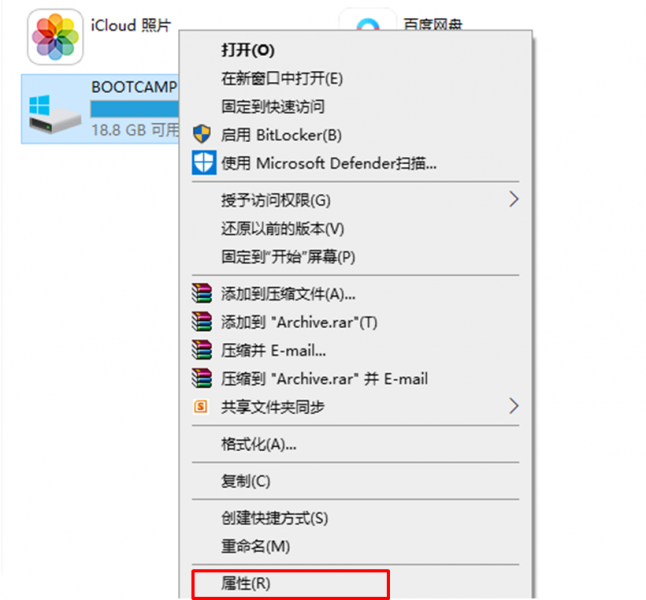
2.在c盘属性中切换至“安全”选项卡,并点击右下角的“高级”。
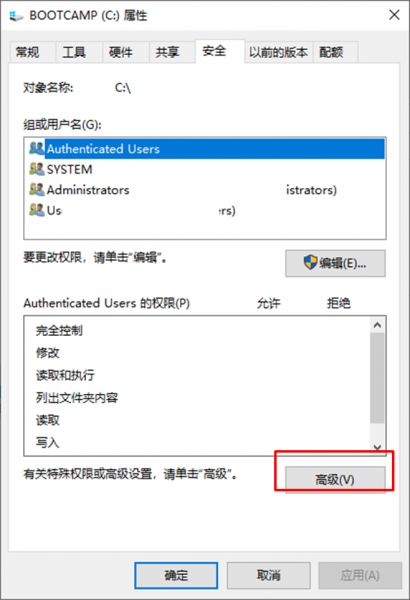
3.在高级安全的所有者右侧,点击“更改”,以更改当前设备的所有者账户。

4.在更改所有者窗口中,选择用户或组。如图4所示,在“输入要选择的对象名称”中输入当前账户的登陆名,然后单击右侧的“检查名称”。
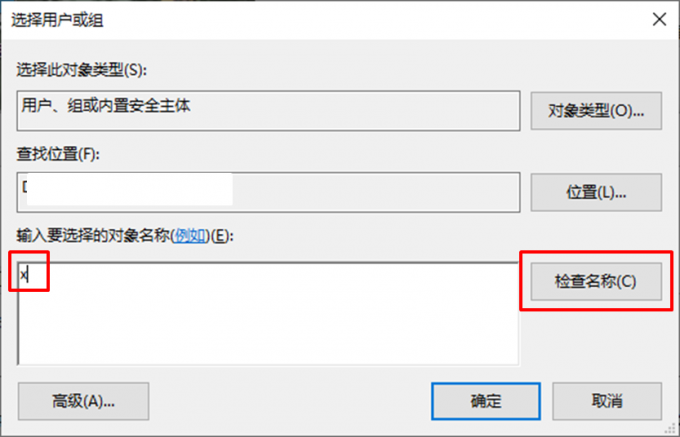
接着,系统会自动补全对象名称,我们确认登陆账号无误后,即可单击“确定”。
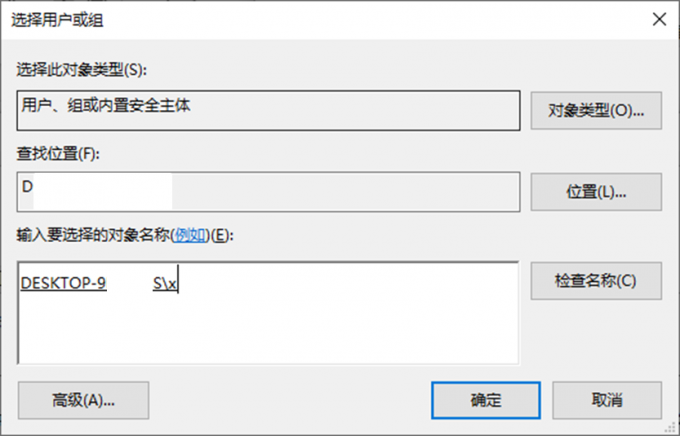
返回到高级安全设置页面,如图6所示,可以看到,所有者名称已更改为上述输入的对象。
5.点击高级安全设置左下角的“添加”按钮。
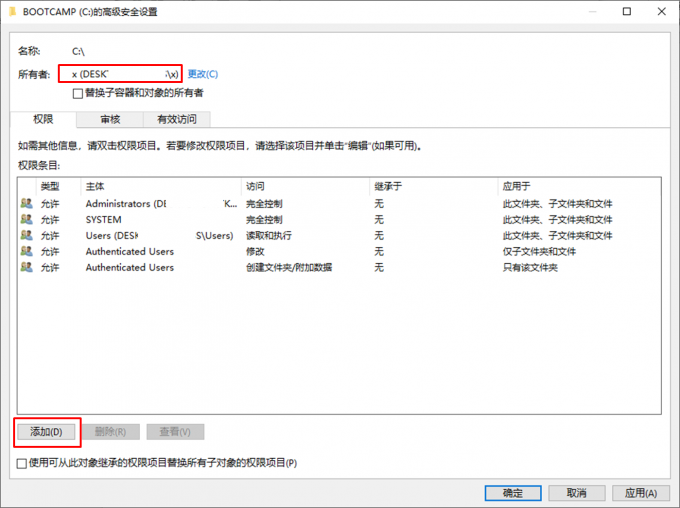
6.在添加窗口中,如图7所示,点击“选择主体”按钮,然后在弹出的窗口中的“输入要选择的对象名称”中输入上述相同的登陆名,并检查名称。
补全名称后,点击“确定”。
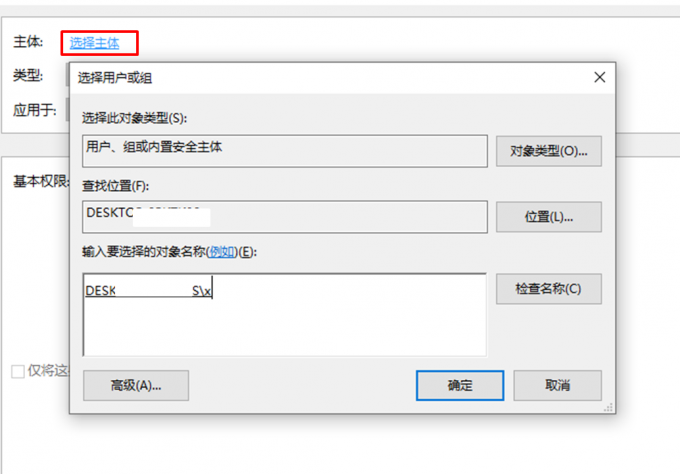
7.返回添加页面,如图8所示,可以看到,主体已变为上述输入的登陆账户,接着,把该主体的基本权限中的“完全控制”勾选上,单击确定。
完成以上操作后,当前登陆账户即添加了“完全控制”权限,可以正常打开c盘。
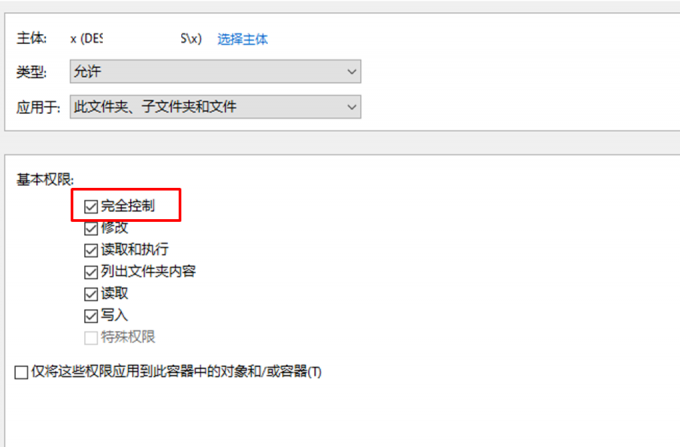
二、苹果电脑格式化ntfs
由于苹果电脑无法写入ntfs格式,因此,有时会选择格式化ntfs磁盘,将其转换为其他可被苹果电脑写入的格式。而常用的、可被苹果电脑写入的格式有APFS、macOS、fat32、exfat这几类格式。
那么,怎么格式化ntfs磁盘,并将其转换为其他格式?

常用的方法是使用专业的mac磁盘格式转换工具,既可确保格式化进程的稳定与安全,又能加快格式化的速度,比如Tuxera NTFS for Mac,可兼容多个苹果系统版本,相对于其他同类型软件,兼容性更强,不容易出现格式化错误。
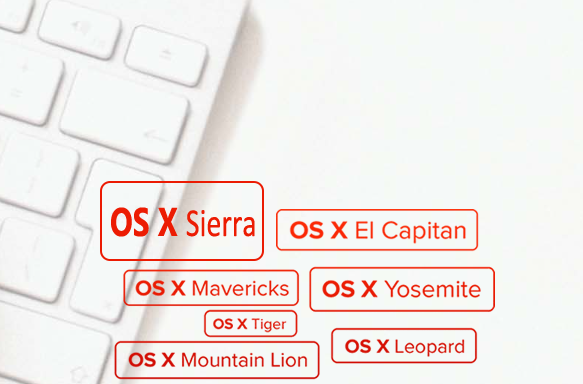
Tuxera NTFS for Mac的磁盘管理工具,提供了磁盘的信息查询、格式转换、与修复功能。
如果要格式化ntfs磁盘,如图11所示,只需将ntfs磁盘连接到苹果电脑,即可在软件的磁盘列表中找到并选中磁盘,然后,在右侧功能区切换到“格式”功能,即可开始格式化ntfs磁盘。
Tuxera NTFS for Mac提供的可转换格式丰富,可选择将ntfs格式转换为exfat、fat32等Windows、mac都兼容的格式,当然也能转换为mac系统原生支持的mac os扩展格式。

三、苹果电脑格式化软件
除了上述介绍的Tuxera NTFS for Mac软件,还有哪些软件可以进行苹果电脑的格式化?实际上,苹果自身就配备了磁盘格式转换软件,如图12所示的磁盘工具包括了磁盘的格式化、分区、卸载等功能。
通过抹掉功能,可将磁盘格式化,并将其转换为指定的格式,但相对于专业的磁盘转换软件,苹果的磁盘工具由于更新频率较低,功能不太完善,容易出现格式化错误、无法读取磁盘等问题,而且因为mac本身就对ntfs兼容不佳,其磁盘工具也就天然地对ntfs不友好。
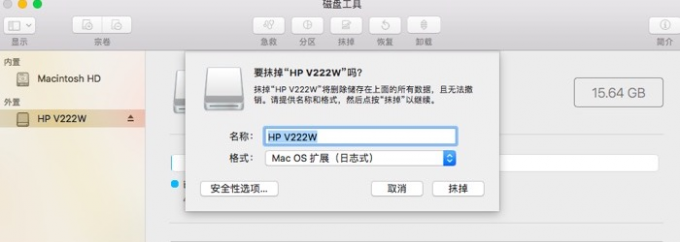
Paragon NTFS For Mac,与上述介绍的Tuxera NTFS for Mac功能相似,均可进行ntfs磁盘的格式化,并提供exfat、fat32、mac OS等转换格式,功能也比苹果的磁盘工具专业,是常用的mac磁盘格式转换软件之一。
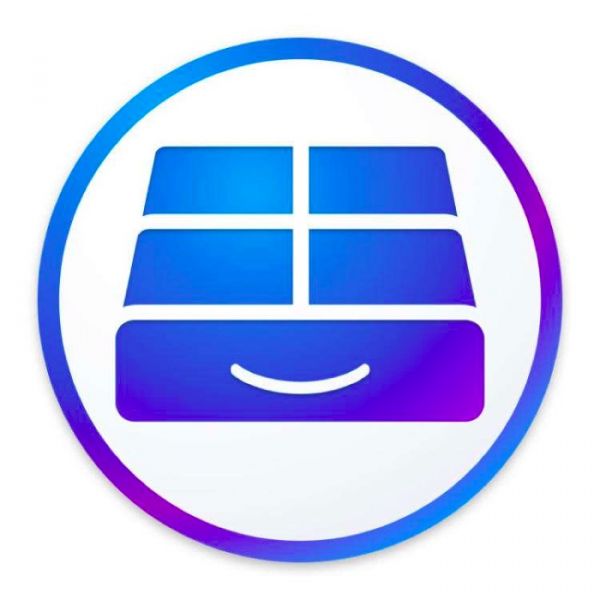
四、小结
以上就是关于电脑d盘显示ntfs打不开怎么办,苹果电脑如何格式化u盘到ntfs的相关内容。Tuxera NTFS for Mac、Paragon NTFS For Mac都是比较专业的mac磁盘格式转换工具,可选择使用,相对而言,苹果自带的磁盘工具虽然不用安装,但功能不稳定。
展开阅读全文
︾